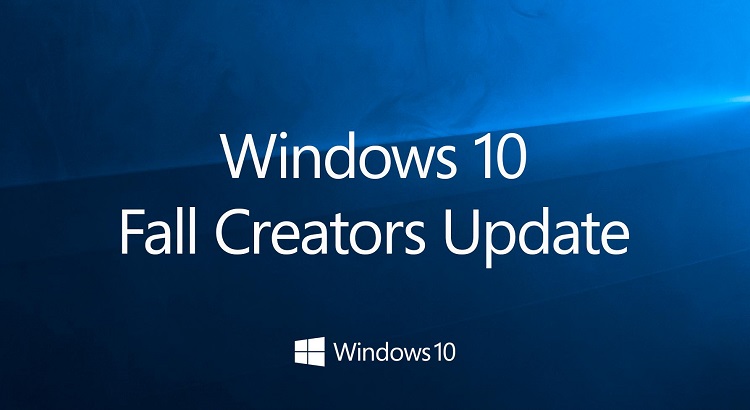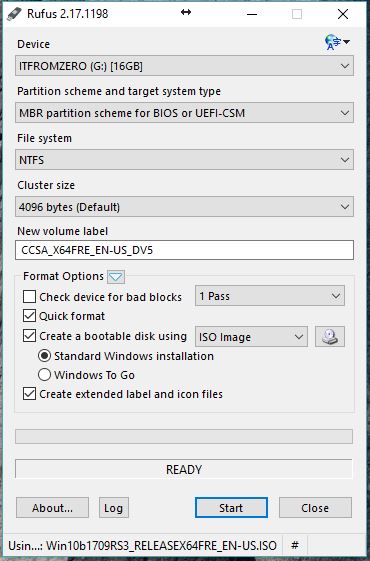Chỉ còn ít ngày nữa Microsoft sẽ phát hành phiên bản tiếp theo của Windows 10: Fall Creators Build 1709. Đây là bản nâng cấp đáng giá cho Windows 10 với nhiều thay đổi về giao diện cũng như tối ưu hóa hệ thống nâng cao hiệu suất sử dụng máy tính và bổ sung nhiều tính năng mới đang chờ bạn trải nghiệm.
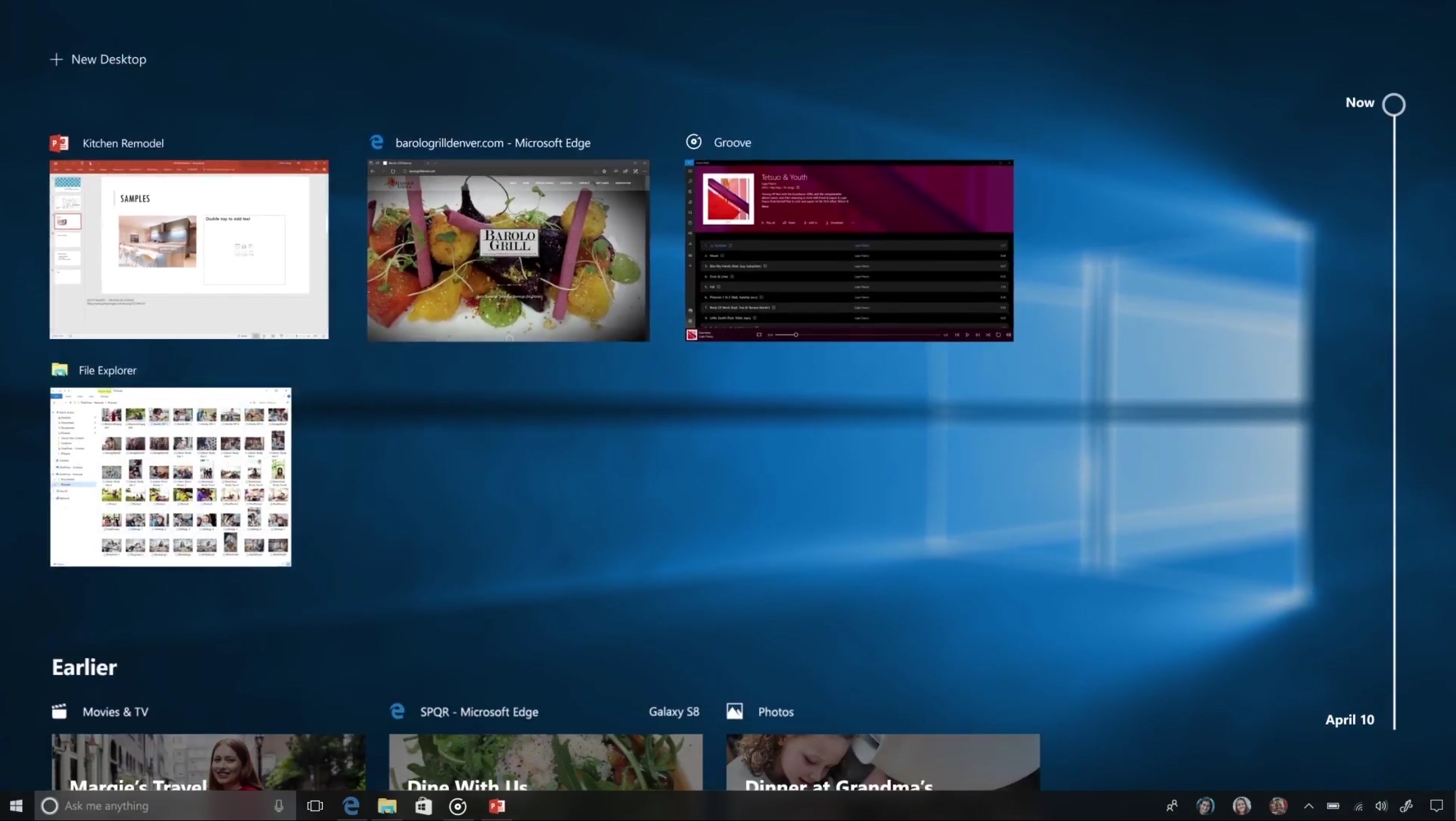
Bài viết này mình sẽ hướng dẫn nâng cấp lên Windows 10 Fall Creators. Mời các bạn tham khảo những cách sau:
Sử dụng MediaCreationTool
Đây là công cụ chính chủ của Microsoft hỗ trợ người dùng nâng cấp lên Windows 10. Bạn có thể tải về tại đây (Click here)
Với công cụ này bạn có thể:
- Nâng cấp Windows
- Tải file ISO bộ cài đặt Windows
- Tạo USB/ExtHDD BOOT để cài đặt Windows
Sử dụng công cụ như sau:
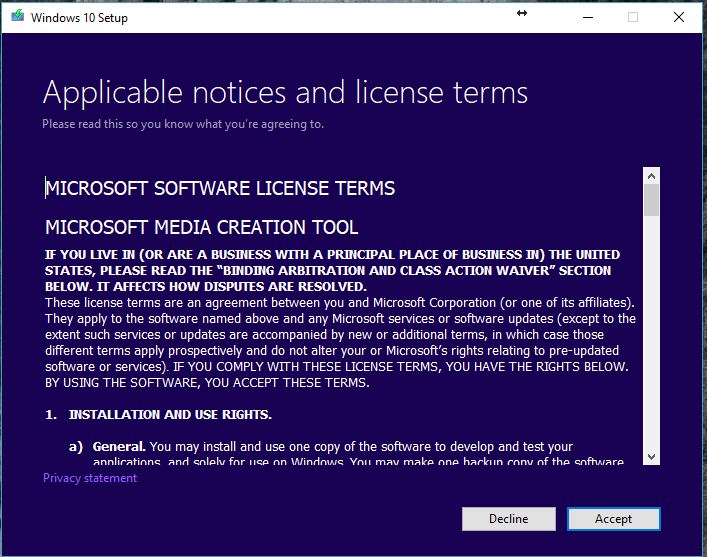
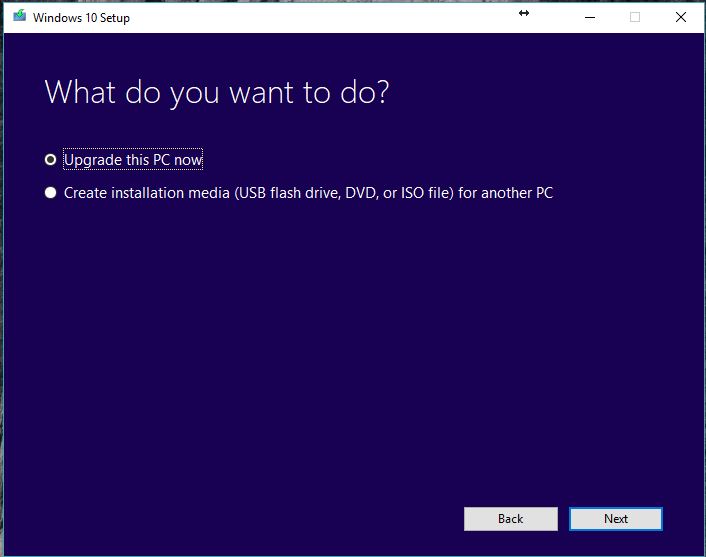
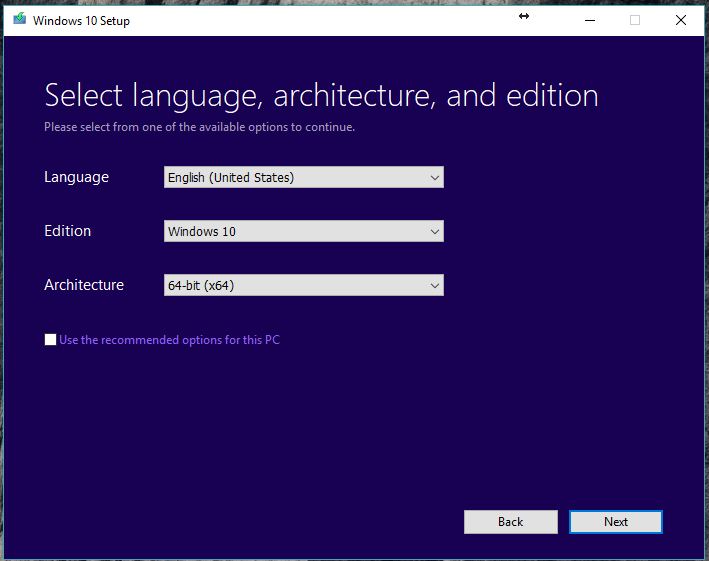
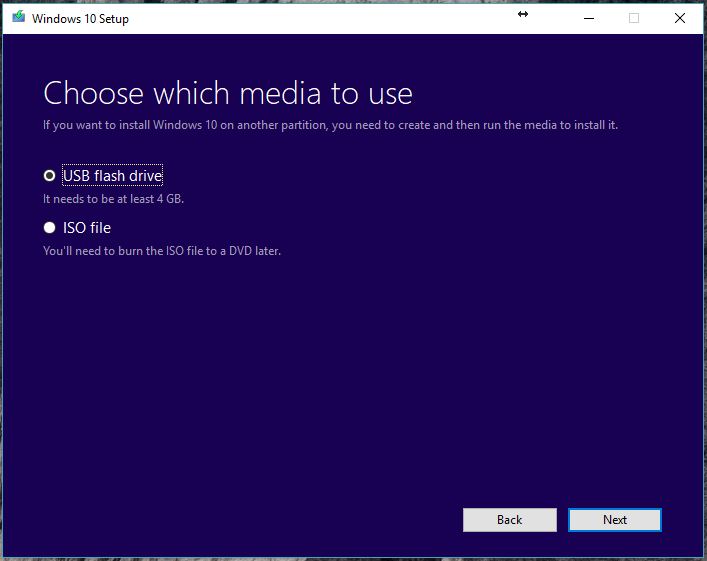
Sau đó các bạn chờ công cụ tạo xong USB Boot rồi cài đặt Windows từ USB như bình thường.
Lưu ý: Nhớ backup dữ liệu trước khi cài đặt đề phòng củi lửa 😀
Công cụ này hiện tại chỉ mới tải được bản Windows 10 Creators vì bản Fall Creators Build 1709 vẫn chưa phát hành chính thức, nếu các bạn muốn trải nghiệm sớm bản cập nhật này xin mời đọc tiếp bài viết nhé 🙂
[quangcao]
Tải Windows 10 Build 1709
Như thường lệ thì trước khi được phát hành, chúng ta đều được trải nghiệm trước bản chính thức được leak bởi tác giả WZT, người chuyên chia sẻ các bản Windows chính thức trước khi Microsoft phát hành.
Bạn có thể tải Windows 10 Fall Creators bằng link sau:
Bản 32bit: Google Drive
Bản 64bit: Google Drive
Sau khi tải xong các bạn sử dụng công cụ Rufus để tạo USB BOOT cài đặt. Tải Rufus tại đây (Google Drive)
Rufus là công cụ tạo USB BOOT hết sức đơn giản và tốc độ cao hơn MediaCreationTool ở trên rất nhiều.
Sử dụng Rufus như sau:
- Mục Device: chọn USB muốn tạo USB BOOT
- Mục Patition scheme…: Các mainboard mới sau này thường sử dụng chuẩn UEFI nhưng nếu bạn không chắc thì chọn DUAL cho an toàn
- Chọn file IOS và click vào START để tạo USB BOOT
Sau khi tạo xong USB BOOT thì bạn tiến hành cài đặt Windows theo cách thông thường.
Lưu ý: Nhớ backup dữ liệu trước khi cài đặt đề phòng củi lửa 😀
Trên đây là hướng dẫn nâng cấp lên Windows 10 Fall Creators, chúc các bạn thành công.
Xem thêm:
[quangcao1]